Slik oppdaterer du Apple Watch til den nyeste programvaren (watchOS 6)
For å få mest mulig ut av din Apple klokke, må du kjøre den nyeste versjonen av watchOS-operativsystemet. I motsetning til på iPhone og iPad, kan det være litt vanskelig å installere OS-oppdateringer på Apple Watch. Her er det du trenger å vite.
Hvorfor oppdatere Apple Watch-programvaren?
Oppdaterer Apple Watch til den nyeste versjonen av watchOS er avgjørende. Hver ny versjon gir viktige nye funksjoner, forbedrer brukervennligheten til klokken og fikser feil. Noen kule Apple Watch-apper og -funksjoner krever også visse versjoner av operativsystemet. Hvis du ikke kjører den versjonen, vil du ikke kunne bruke dem.

Hva du bør gjøre før du oppdaterer Apple Watch-programvaren
Gjør følgende før du oppdaterer Apple Watch OS:
- Koble iPhone til Wi-Fi. Oppdateringer til Apple Watch-apper og OS synkroniseres til den fra din iPhone. Sørg for at din iPhone er koblet til den samme Wi-Fi nettverk som klokken.
-
Oppdater iPhone OS. Sørg for at iPhone kjører den nyeste versjonen av iOS før du oppdaterer Apple Watch. Finn ut hvordan du installerer iOS-oppdateringer her.
- Sett Apple Watch på laderen. Apple Watch kan bare oppdateres når den er på laderen.
- Charge Watch Minst 50 prosent. Klokken må lades minst 50 prosent for å oppdatere, så det kan hende du må vente noen minutter før batteriet fylles opp.
- Hold telefonen i nærheten. Fordi Watch-programvare oppdateres trådløst fra iPhone, må enhetene være i nærheten av hverandre.
Slik oppdaterer du Apple WatchOS direkte på Apple Watch
Hvis du kjører watchOS 6 eller høyere på Apple Watch, kan du installere OS-oppdateringene direkte på klokken uten å bruke iPhone. Her er hva du må gjøre.
Koble Apple Watch til Wi-Fi.
Plasser Apple Watch på laderen.
På klokken trykker du på Innstillinger app.
Trykk på Generell.
-
Trykk på Programvare oppdatering.
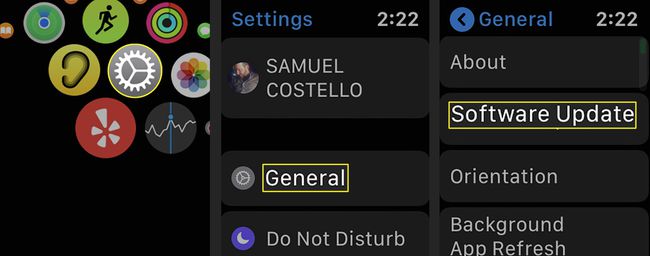
Følg instruksjonene på skjermen.
Slik oppdaterer du Apple Watch til den nyeste programvaren ved hjelp av iPhone
Hvis du foretrekker å oppdatere Apple Watch med iPhone, kan du også gjøre det. Sørg for at du har oppfylt de fire kravene fra begynnelsen av artikkelen, og følg deretter disse trinnene:
På iPhone, trykk på Apple klokke app for å åpne den.
-
Trykk på Generell.
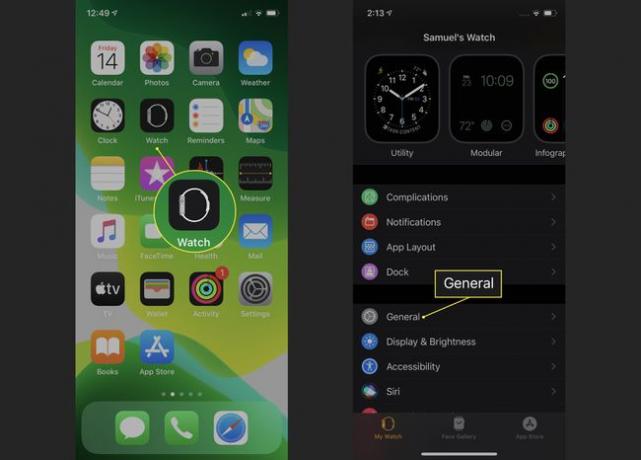
-
Trykk på Programvare oppdatering.
Hvis du slår på Automatiske oppdateringer på denne skjermen kan du hoppe over disse trinnene i fremtiden. Din iPhone vil laste ned oppdateringen og installere den automatisk når du lader klokken.
-
Trykk på Last ned og installer.
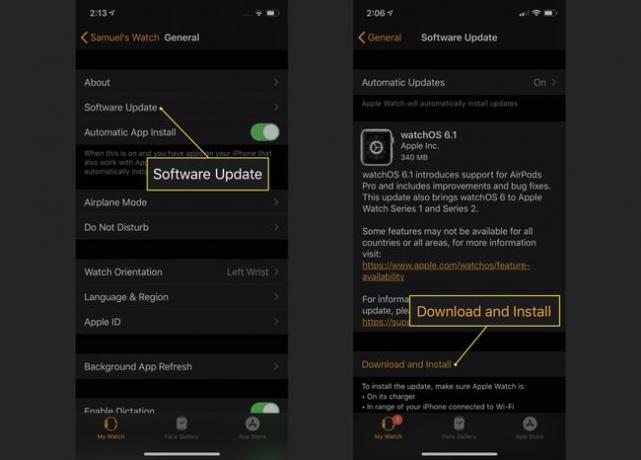
-
Oppdatering av watchOS fra iPhone kan være treg. Forvent at det tar minst noen minutter og så lenge som en time. En ring på Apple Watch viser fremdriften til oppdateringen.
Ikke ta klokken av laderen, avslutt Apple Watch-appen eller start Apple Watch eller iPhone på nytt før oppdateringen er ferdig. Å gjøre noen av disse tingene stopper oppdateringen og kan forårsake problemer.
Når oppdateringen er fullført, starter Apple Watch på nytt.
Feilsøking av Apple Watch-programvareoppdateringsproblemer
Hvis du har problemer med å oppdatere Apple Watch, kan du prøve disse feilsøkingstipsene:
- Sørg for at klokken er på laderen. Klokken må være plassert riktig på laderen og lades for at oppdateringen skal fungere.
- Pass på at du bruker riktig iPhone. Sørg for at iPhone du bruker til å installere oppdateringen er koblet til Apple Watch du oppdaterer. Du kan gjøre dette i Apple Watch-appen. Sjekk at navnet og informasjonen om den sammenkoblede klokken samsvarer med den du oppdaterer.
- Start Apple Watch på nytt. Hvis oppdateringen ikke fullføres, må du starte på nytt eller tilbakestill Apple Watch.
- Start iPhone på nytt. Du vil kanskje også start iPhone på nytt hvis det ikke hjalp å starte klokken på nytt.
- Slett watchOS Update File og prøv igjen. Hvis Apple Watch-oppdateringen ikke en gang starter, last den ned på nytt. For å gjøre dette, slett gjeldende oppdateringsfil ved å gå på iPhone til Apple klokke app > Generell > Bruk > Programvare oppdatering > Slett > Slett. Start deretter oppdateringsprosessen på nytt ved å bruke trinnene fra den siste delen.
- Koble klokken og iPhone på nytt. Oppdateringen kan bare installeres hvis iPhone og Watch er paret med hverandre. Hvis de har mistet forbindelsen, kan det hende du må koble fra dem og så koble dem sammen igjen.
